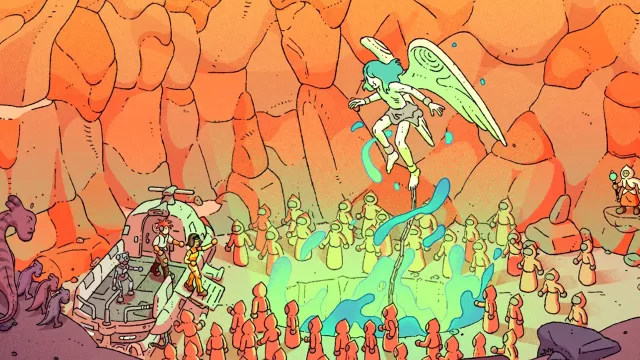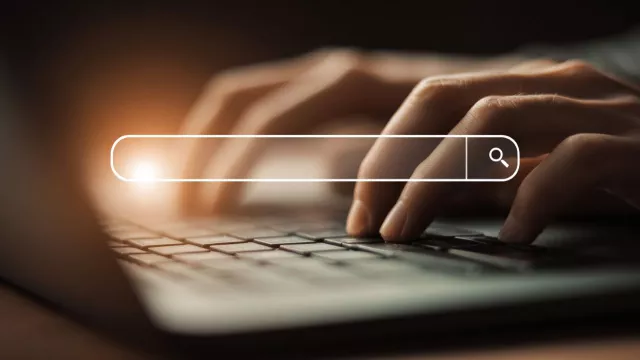Dobrou zprávou je, že své oblíbené nástroje můžete používat také bez nutnosti instalace. Každá instalace programu navrtá systém Windows o něco hlouběji. Například iTunes během instalace provede přibližně 200.000 změn v registru, LibreOffice provede v souborovém systému více než 10.000 změn a další bezplatné programy, jako je například populární CrystalDiskInfo, s sebou v průběhu instalace mohou propašovat i adware, pokud si nedáte pozor na příslušné zaškrtávací položky. Dobrou zprávou je, že většina nejčastěji stahovaných aplikací je nyní k dispozici ve speciální verzi, kterou nemusíte instalovat. A tyto přenosné verze mají ještě více výhod.
Bez instalace: skvělé programy z USB klíčenky
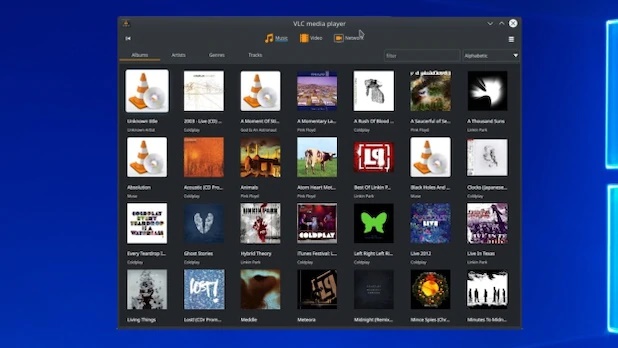
Oblíbený VLC media player je k dispozici také v podobě přenositelné verze. | Zdroj: VLC
Nástroje, které nemusíte instalovat, se často nazývají "přenosné/portable". Přenosné, protože je můžete jednoduše zkopírovat na USB disk nebo SD kartu, vzít si je s sebou a používat je v různých systémech. Vše potřebné ke spuštění nástrojů je k nim přiloženo v jejich vlastní složce; nejsou nutné žádné záznamy v registru ani zástupci v souborovém systému.
Můžete si tak vzít svůj oblíbený software nebo diagnostické nástroje s sebou, ať už jedete kamkoli. Chcete-li nástroje používat, stačí připojit USB disk nebo kartu SD k počítači se systémem Windows a spustit software přímo z disku. Tak jde například použít program VLC media player Portable, který na libovolném počítači zprostředkuje přehrávání video souborů z USB flash. Ale je to ještě lepší.

VLC media player (64 bit) 3.0.12
64bitová verze univerzálního přehrávače nabízí vyšší výkon.
Přenosné nástroje včetně nabídky Start

Nástroj Portable Apps Plattform: speciální nabídka Start pro přenosné nástroje. | Zdroj: Portable Apps Plattform
V průběhu let se zjistilo, že uživatelé nechtějí pokaždé klikat do správce souborů, pokud chtějí spustit nějaký program. Platforma Portable Apps přináší větší pohodlí, protože kombinuje přenosné nástroje s vlastní nabídkou Start.
Nemusíte se tedy už proklikávat na USB disk a do adresářů programů v Průzkumníku, ani spouštět programy bez instalace kliknutím v nabídce Start. Na začátku je nabídka Start přenosného nástroje hezky prázdná, ale programy si můžete přidávat z rozsáhlého seznamu přenosných nástrojů. Ty se nastavují jeden po druhém, a poté se zobrazí v nabídce Start. Pokud však chcete, můžete přenosné programy nejprve načíst, a poté je přidat ručně.

PortableApps Plattform 17.1.1
Pomocí nástroje můžete získat nejlepší přenosné programy do počítače nebo na USB flash disk prostřednictvím obchodu s aplikacemi. Stačí k tomu jen několik kliknutí.
Instalace přenosných nástrojů do Dropboxu
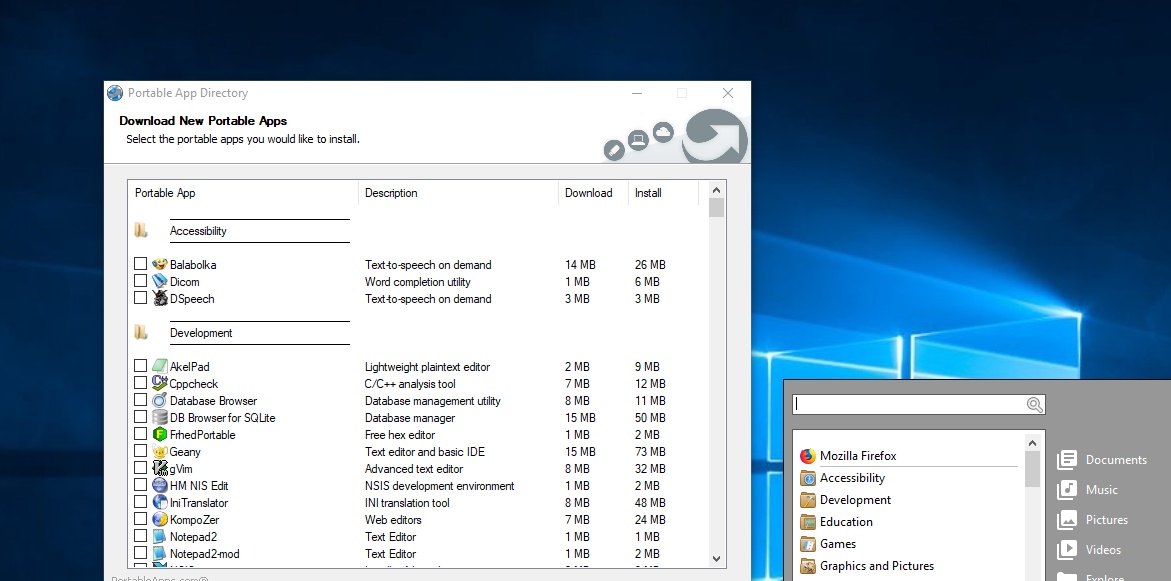
Dropbox: přenosné nástroje lze prostřednictvím cloudového úložiště používat v různých systémech. | Zdroj: Portable Apps Platform
Dalším přístupem může být také využít sílu cloudu a do budoucna nechat USB klíčenku doma. Přenosné nástroje můžete jednoduše nainstalovat do služby Dropbox nebo jiného cloudového úložiště a používat je kdekoli. Problémem je, že Dropbox a podobné služby zakazují spouštění programů z online úložiště. Nejde tedy jednoduše kopírovat programy do online složky v Dropboxu a jednoduše je odtud provozovat. Microsoft to umožňuje například jen u některých systémových nástrojů.
Jaký postup ale využít lze, je umístit přenosné nástroje do složky, která se synchronizuje se službou Dropbox nebo jiným cloudovým úložištěm. Pokud pak přejdete k jinému počítači, stačí na něm spustit klienta Dropboxu a nejprve synchronizovat obsah lokálně na pevný disk. Poté už můžete své oblíbené nástroje opět používat.
Přenositelnost se vyplatí
Pokud se freeware nemá příliš zahnízdit v systému Windows, přenosná verze softwaru je často lepší volbou. Nemusíte se tak starat o otravné zástupce nebo položky automatického spouštění. Spouštění nástrojů přímo z USB flash disku je také vhodné pro použití na počítačích bez možnosti plného přístupu s právy správce. Nejlepšího výkonu ale dosáhnete, když bude software umístěn přímo na pevném disku.